
在渲染中有时会遇到明明勾选了LUT,帧缓冲窗口中加载了lut效果但是并没有将lut结果保存至输出文件中的情况。如下图左边为帧缓冲窗口预览,右边为渲染结果。

这里的LUT是指的V-Ray帧缓冲包括用于保存到磁盘之前调整VFB图像色彩校正工具之一。这些工具显示在VFB右侧停靠的窗口中。
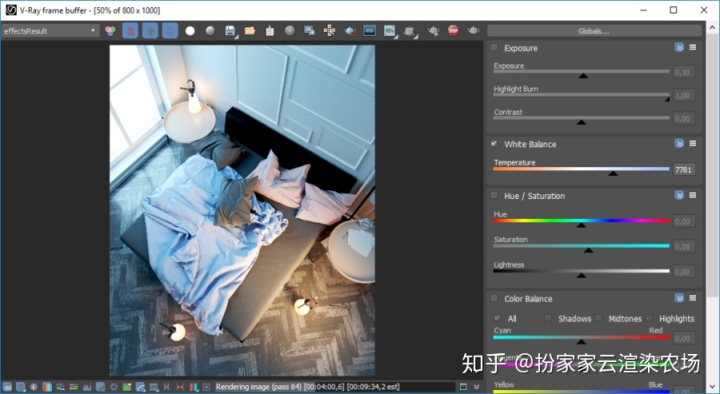
颜色校正工具:
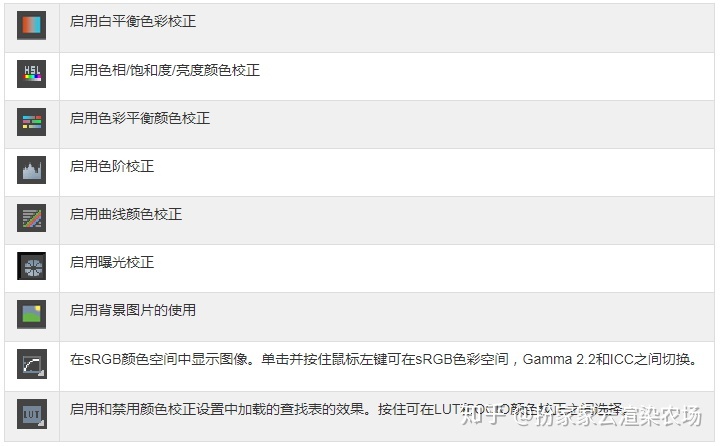
启用LUT,可以基于IRIDAS .cube LUT(查找表)文件重新映射图像颜色。简单来说就是通过LUT调色预设文件,进行颜色调整,类似于加滤镜一样,对图像进行快速调整。比如说勾选lut选择加载增加对比度同时保持高光压缩的cube LUT文件,就可以直接在帧缓存窗口预览到这个效果了。LUT对于后期处理很有用,可以在渲染视口中或后面在Photoshop中使用它们。
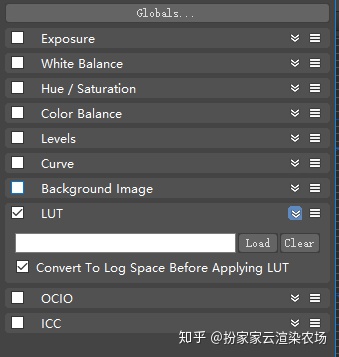
Vray帧缓冲区颜色校正工具中有些校正仅在图像显示在屏幕上时适用,而在将图像保存到磁盘时不应用。主要用于显示目的的校正(例如sRGB和ICC颜色校正)不会保存到磁盘。通常来说会按照它们在颜色校正窗口中从上到下列出的顺序应用校正。唯一的例外是白平衡校正,该校正始终会首先应用。换句话说,首先进行白平衡校正,然后进行曝光,色相/饱和度等。最后应用显示色彩校正,例如LUT,OCIO和ICC。
在Vray4.1版本中,关于VFB颜色校正工具,新增了这些功能:
1.在LUT颜色校正中添加“保存在图像中(save in image)”选项
2.添加权重(weight)参数以进行LUT颜色校正
3.添加一个选项以将图像颜色校正保存到原始.exr和.vrimg文件
4.重做的镜头光晕和眩光镜片效果计算
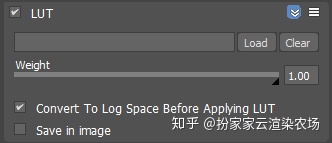
权重 –控制LUT校正的权重。
使用滑块设置值,其中值0表示无效果,值1.0表示完全效果。
应用LUT之前转换为日志空间 –在应用查找表之前,将底图转换为对数颜色空间。保存在图像中 –与图像一起保存/烘焙LUT效果。这不会影响多通道图像(例如multi- channel.exr)。
所以vray4.1以后的版本就解决了勾选LUT,帧缓冲窗口中加载了lut效果却并没有将lut结果保存至输出文件中的情况。
简单说明一下:原样渲染
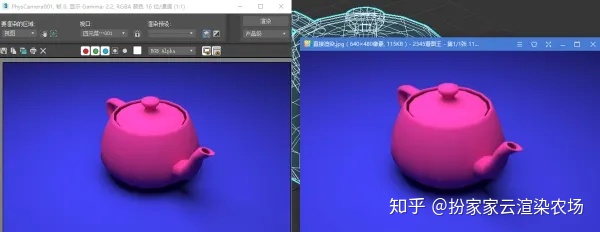
帧缓冲,和原样渲染一致
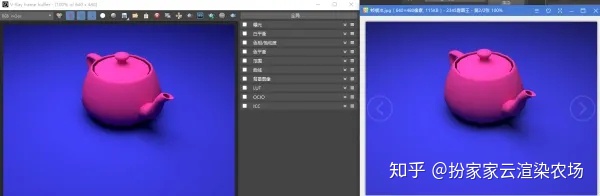
勾选了添加了lut,帧缓冲窗口中加载了lut效果但是并没有将lut结果保存至输出文件中
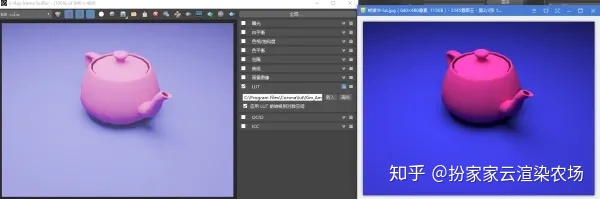
使用vr4.3渲染器,多了weight 和 save in image 两个选项,不勾选save in image 选项,渲染最终结果也没有lut的效果

使用vr4.3渲染器,当我们勾上save in image (烘焙到图像中)选项,渲染结果图就得到了我们想要的lut效果
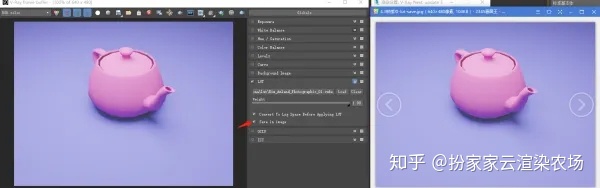
所以遇到LUT没有渲染到结果中的情况,渲小百建议可以升级vray版本到4.1及以上,勾选lut的同时勾选save in image 选项,就可以将得到我们想要的lut效果了。不过LUT也可以在ps中加载出来。
那么如何在ps中加载lut:
在ps中打开结果图像,点击添加颜色查找

找到想要加载的lut文件,调整即可
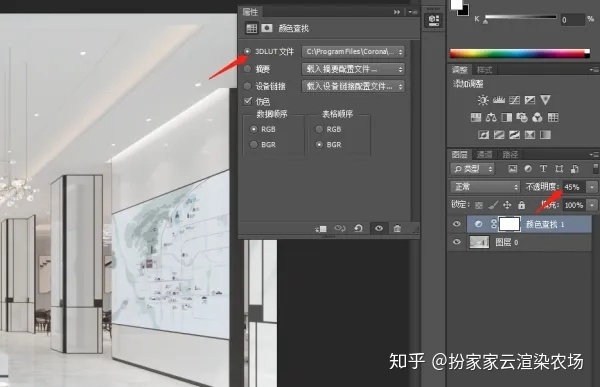
关于效果图渲染:
3Dmax的渲染主要是靠CPU进行渲染工作,渲染时候CPU会全占满100%,普通的电脑只有双核四线程或者四核八线程,在渲染图的时候只有4个或者8个格子,这样的速度远远满足不了出图的需求,所以设计师可通过云渲染的超级电脑进行效果图渲染,云渲染的超级电脑一组机器就有96个格子,是普通电脑线程数的24或者12倍简单来说就是一台I7的电脑要用8小时渲染的效果图,
用扮家家的96线程渲染只要1小时就可以交货,可想而知云渲染是为计算行业提供飞速的发展。在设计师急需渲染的时候,还可使用192线程渲染套餐,这套餐的格子满满的铺满了整张效果图,更是令绘图员兴奋的一个套餐,出图速度比96线程大大缩短一半。
云渲染常见问题及处理方法:
1.同一个云渲染账号能同时在多台电脑登录吗?
可以。每个客户端会自动显示当前所有任务状态信息。
2.提交渲染后客户端可以关机吗?提交了渲染,我3D可以关吗?
提交任务后显示打包状态,就可以关闭MAX 。上传完毕,可以关机。会自动渲染的。
3.客户端打包要多久,怎么没有进度?
打包时间根据您的文件大小来确定,一般打包时间不超过15分钟。 如果打包有进度的话,是正常打包中的。打包进度显示“/”的,需要重新提交。
4.文字渲染丢失?
文字需要先塌陷再提交渲染。
5.成图保存和源文件保存多长时间?
成图保存14天,源文件是保存7天的,超过时间系统将自动删除
内容来源网络,版权归原作者所有; 本资料仅供学习研究之用,若此图库侵犯到您的权益,请与我们联系删除;
更多云渲染干货技巧、设计案例:
【扮家家云渲染】80套别墅复式效果图室内设计案例
【扮家家效果图云渲染】软件问题导致3Dmax意外关闭应该怎样处理|图文教程
【扮家家效果图云渲染】3dmax环境和效果技巧学习
【扮家家云渲染干货】如何使用AutoCAD中的单色和图案填充!
【扮家家云渲染图文教程】corona渲染器如何正确使用法线贴图!
























 被折叠的 条评论
为什么被折叠?
被折叠的 条评论
为什么被折叠?








